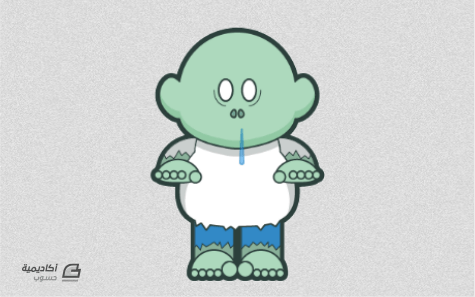البحث في الموقع
المحتوى عن 'كروتوني'.
-
هل تساءلت يومًا عن كيفية رسم شخصية زومبي في برنامج ـIllustrator مستعملاً في الغالب أشكالاً بسيطة؟ حسنًا، في هذا الدرس سأشرح لك الطريقة الصحيحة لفعل ذلك. ستساعد الأشكال البسيطة التي سنستعملها في إضافة حس كرتوني بسيط وعصريّ في نفس الوقت للشخصية. الدوائر البدينة المستعملة لرسم بطنه، جنبًا إلى جنب مع رأسه الضخم وقامته القصيرة تعطيه مظهرًا لطيفًا. (ملاحظة: أنا أستخدم نظام ويندوز، فإذا كنت تستعمل حاسوب Mac ووجدتني أستعمل زر CTRL فاستعمل زر CMD بدلاً منه). افتح برنامج Adobe Illustrator وابدأ بعمل وثيقة جديدة، سنبدأ برسم رأس وحشنا. وبالنسبة للمهتمين منكم بتطبيق الشرح حرفيًّا (لا تقلقوا أنا مثلكم تمامًا)، سأقوم بذكر المقاسات، لكنك حر إذا أردت تغييرها. ارسم دائرة (بمقاسات 150x150px) واضغط SHIFT+C لتتمكن من استعمال أداة Convert Anchor Point Tool، ثم انقر على نقطة الدائرة السفليّة، ستشكّل هذه الزاوية الحادة ذقن الزومبي، لكننا نحتاج إلى تنعيمها أولاً، باستعمال أداة التحديد المباشر Direct Selection Tool، حدد النقطة السفليّة مرة أخرى وأزحها إلى الأعلى مسافة 30px بالضغط على SHIFT والسهم العلويّ من لوحة المفاتيح. ارسم دائرة أخرى بنفس مقاسات الأول، وحاذِ الاثنين أفقيًّا إلى الوسط ورأسيًّا إلى الأسفل مستعملاً قائمة Align. اجمع Combine الشكلين مستعملاً زر Unite من قائمة Pathfinder. لدينا الآن تخطيط بسيط لرأس الزومبي ونحن مستعدون لإضافة أذنيه. ارسم شكلاً بيضاويًّا (بمقاسات 30x50px) وباستعمال أداة التحديد المباشر Direct Selection Tool أزح كل نقاط هذا الشكل إلى اليمين مسافة 5px باستثناء النقطة اليسرى، أدر الأذن بزاوية 15° وحرّكها إلى يسار رأس الزومبي. انسخها وألصقها في نفس المكان (CTRL+C ثم CTRL+F) حالما تكون راضيًا عن مكانها، اعكس النسخة الجديدة رأسيًّا وحرّكها إلى يمين رأس الزومبي. اجمع Combine كل الأشكال مستعملاً قائمة Pathfinder. بما أن الرأس قد اكتمل، نحن مستعدّون الآن لرسم وجه شخصية الزومبي. ارسم شكلين بيضاويين (بمقاسات 20x30px) بجانب بعضهما البعض مع ترك مساحة 10px فيما بينهم، سيكوّن هذان الشكلان عينا الزومبي. بما أن شخصية الزومبي تجول الشوارع ليلاً بدل النوم فإن مظهرها سيدو متعبًا قليلاً، لنضفي على شخصيتنا هذا المظهر بتحديد الأشكال البيضاوية، ومن قائمة Object اختر Path ثم Offset Path. غيّر قيمة Offset إلى 5px واضغط OK. باستخدام أداة التحديد المباشر Direct Selection Tool احذف النقطتين العليا واليمنى من الشكل البيضاوي الأيسر والنقطتين العليا واليسرى من الشكل البيضاوي الأيمن. اجمع Group الأشكال بتحديدهم والضغط على CTRL+G. سننهي وجه الشخصية بصناعة فتحات الأنف. ارسم شكلين بيضاوين (بمقاسات 5x10px) مع ترك مساحة 3px فيما بينهم. أزح النقطة اليسرى من فتحة الأنف اليسرى إلى اليسار مسافة 2px وإلى الأسفل مسافة 1px، والآن، أزح النقطة اليمنى من فتحة الأنف اليمنى مسافة 2px إلى اليمين و 1px إلى الأسفل. اجمع Group الشكلين. حدّد العينين وفتحات الأنف وحاذهم أفقيًّا إلى الوسط ورأسيًّا إلى الأسفل مستعملاً قائمة Align. ستحتاج الآن إلى تحريك فتحتيّ الأنف مسافة 15px إلى الأسفل وجمعهم Group مع العينين. بما أن الوجه قد اكتمل تمامًا الآن، يمكنك محاذاته أفقيًّا ورأسيًّا إلى وسط الرأس. تبدو شخصيتنا محدقة إلى النجوم نوعًا ما حاليًّا، أزح الوجه إلى الأسفل مسافة 10px لجعل الوجه متجهًا إلى الأسفل واجمعه Group مع الرأس. حان الوقت الآن لإعطاء شخصيتنا جسمها البدين. ارسم دائرة (بمقاسات 110x110px) لتشكّل الجزء العلويّ من الجسم ودائرة أخرى (بمقاسات 150x150px) لتشكّل الجزء السفليّ. حاذِ الدائرتين أفقيًّا إلى الأعلى ورأسيًّا إلى الأسفل، واسحب بعد ذلك باستخدام أداة التحديد Selection Tool الدائرة الكبرى إلى الأسفل مسافة 30px. اجمع Unite الأشكال، حدّد النقطة السفليّة من الجسم واسحبها إلى الأعلى مسافة 30px لتسطيح الجزء السفليّ من الجسم مستعملاً أداة التحديد المباشر Direct Selection Tool. حاذِ الجسم الذي رسمته أفقيًّا إلى الأعلى ورأسيًّا إلى الوسط مع الرأس. ثم اسحب الجسم إلى الأسفل مسافة 100px وأرسله إلى خلف الوثيقة (SHIFT+CTRL+[). ستكون وضعية ذراع شخصيتنا كلاسيكية للغاية، مجرد ذراع ممتدة إلى الأمام، لنبدأ بصناعة اليد اليسرى، ارسم شكلاً بيضاويًّا (بمقاسات 55x30px) واسحب النقطتين العليا والسفلى باستعمال أداة التحديد المباشر Direct Selection Tool مسافة 5px إلى الأعلى، ثم ارسم أربع دوائر (بمقاسات 10x10px) متجاورة لتشكّل الأصابع الأربعة ودائرة أكبر قليلاً (بمقاسات 15x15px) لتشكّل الإبهام، باعد بين الدوائر الصغيرة والدائرة الكبيرة بمسافة 5px، حاذِ الإبهام إلى أعلى الأصابع واجمع Group العناصر قبل محاذاتهم أفقيًّا إلى وسط اليد ورأسيًّا إلى أسفلها. بما أن اليد قد اكتملت، سنكون جاهزين الآن لرسم الذراع اليسرى. ارسم دائرة (بمقاسات 90x90px) واحذف النقطة السفليّة لها، حدّد النقطتين اليسرى واليمنى، انقر بزر الفأرة اليمين واختر Join لتغلق مسار نصف الدائرة. أرسل نصف الدائرة إلى خلفية الوثيقة وحاذها إلى يسار جسم الشخصية، بحيث يختفي نصفها وراء الجسم ويلامس أعلاها ذقن الشخصية. انسخ جسم الشخصية (CTRL+C) واستخدم أداة التحديد Selection Tool لتحدّده (الجسم) مع الذراع. إذا كان لديك نسخة CS5 أو أحدث فاستعمل أداة Shape Builder Tool واضغط دون إفلات زر ALT ثم انقر على المنطقة الواقعة خلف الجسم من الذراع. احذف ما تبقى من الجسم ثم اضغط (CTRL+F) لتلصق الشكل في مكانه، ستحتاج بعد ذلك إلى إعادة ترتيب طبقات الأشكال. إذا كنت تستخدم نسخة لا تحتوي أداة Shape Builder Tool من الـIllustrator فحدّد الجسم والذراع، ثم اضغط على زر Exclude من قائمة Pathfinder، ألصق الجسم في مكانه وأعد ترتيب الطبقات. حدّد الذراع واليد ثم انسخهما وألصقهما في مكانهما، انقر بزر الفأرة اليمين ثم اختر Transform > Reflect واعكس الأشكال رأسيًّا. حاذِ الذراع اليمنى مع الجزء الأيمن من جسم الزومبي، ستحتاج إلى إعادة ترتيب مكان الذراع بحيث تصبح خلف الجسم، واجمع أخيرًا كل العناصر التي رسمتها حتى الآن (CTRL+G). نكون قد انتهينا بهذا من نصف الزومبي العلوّي، ونصبح جاهزين لصناعة نصفه السفلي، لرسم ساقيه ارسم مستطيلين (بمقاسات 50x60px) متجاورين مع مساحة 10px من الفراغ بينهما واجمعهم Group. أرسل المستطيلات إلى خلفية الوثيقة قبل محاذاتهم أفقيًّا إلى وسط الزومبي ورأسيًّا إلى أسفله. حدّد الساقين وأزحهم إلى الأسفل مسافة 50px. لرسم القدم اليسرى ارسم دائرة (بمقاسات 60x60px) واستعمل أداة التحديد المباشر Direct Selection Tool لتحذف النقطة السفليّة. وحّد Join النقطتين اليسرى واليمنى لتغلق مسار الدائرة (انقر بزر الفأرة اليمين واختر Join من الخيارات المنسدلة في القائمة) رسم الأصابع مشابه جدًا للخطوات التي اتبعناها سابقًا لصناعة أصابع اليد. ارسم أربع دوائر متجاورات (بمقاسات 10x10px) ثم ارسم الإصبع الأكبر برسم دائرة (بمقاسات 20x20px) ووضعها يمين الدوائر الأربعة الأخرى. حاذِ كل الأصابع رأسيًّا إلى الأسفل واجمعهم Group. والآن، حدّد الأصابع والقدم وحاذهم أفقيًّا إلى الوسط ورأسيًّا إلى الأسفل. لنجعل مظهر القدم دائريًّا أكثر، أزح الأصابع إلى الأسفل مسافة 5px. ستلاحظ زاوية صغيرة لنصف دائرة تظهر بجانب الإصبع الأكبر، لنقم بحذفها. حدّد كل الدوائر. كما شرحنا مسبقًا، إذا كانت أداة Shape Builder Tool متاحة لديك فاضغط زر ALT دون إفلات وانقر على الزاوية لحذفها، وإذا لم تكن كذلك، فانسخ الأصابع (CTRL+C)، اضغط زر Minus Front من قائمة Pathfinder، احذف الزاوية ثم ألصق الأصابع في مكانها (CTRL+F) انسخ القدم المكتملة ثم ألصقها في مكانها قبل النقر بزر الفأرة اليمين واختيار Transform > Reflect، ستحتاج إلى تحديد الخيار Vertical قبل ضغط OK ضع القدم اليمنى التي رسمناها للتوّ بجانب اليسرى بحيث يتلامسان في نقطة واحدة ثم اجمعهم Group معًا. حاذِ القدم إلى أسفل ساقيّ الزومبي. لقد بدأت شخصية الزومبي بأخذ شكلها الآن، كل ما تبقى لنا هو إضافة الألوان، إعطاؤه ملابس رثة، ضبط الحدود الخارجية لإضفاء العمق وبعض التظليل. اختر درجة خافتة من اللوّن الأخضر لجلده، لأن وحوش الزومبي تكون في حالة تعفن دائمة، واختر درجة أخفت من اللوّن الأخضر لكي نستعملها كحد خارجي لاحقًا، لقد استعملت درجة أخفت من اللوّن الأخضر لفتحات الأنف لإضفاء مظهر الثغرة الغائرة عليهم. اختر جسم الزومبي (قد تحتاج إلى الضغط مرتين بما أن العناصر مجمّعة Grouped حاليًّا)، ثم أضف تشققات حادة -خشنة- لأسفل قميص الشخصية باستعمال أداة Pen Tool، أغلق المسار بالضغط على النقطة التي بدأت منها حالما تكون راضيًا عن التشققات التي رسمتها. حدّد الجزء المشقّق من القميص الذي رسمته لتوّك واجمعه Combine مع الجسم مستعملاً زر Unite من قائمة Pathfinder. نحن الآن جاهزون لإعطاء شخصيتنا أكمامها المتشققة. حدّد ذراع الزومبي اليسرى، إذا كنت تستعمل نسخة CS5 منIllustrator أو أحدث فاضغط على أداة Draw Inside واستعمل أداة ـPen Tool لترسم كمًّا متشقّقًا، تذكّر إغلاق المسار حين تكون راضيًا عمّا رسمت. إذا كنت تستعمل نسخة أقدم من Illustrator، فانسخ الذراع اليسرى واستعمل أداة Pen Tool لترسم كمًّا متشقّقًا. حدّد الكمّ والذراع واضغط على زر Intersect من قائمة Pathfinder. ألصق الذراع في مكانها وأعد ترتيب الطبقات. أعد هذه العملية لترسم الكمّ الأيمن، واستخدم هذه التقنيات لترسم تشقّقات السروال. تفاصيل الزومبي قد اكتملت الآن، لنقم إذًا بتنويع مقاسات العرض الخاصة بالحدود لإضفاء عنصر العمق. حدّد كل ما رسمته من الزومبي ثم انسخه وألصقه في مكان مختلف داخل الوثيقة، احذف تشققات الأكمام والبنطال إذا كنت تستعمل أداة ـShape Builder Tool، تبدو هذه العملية قديمة نوعًا ما لكنك ستحصل على نتائج غير مرجوّة إذا لم تتبع الخطوات القادمة، والآن، حدّد الزومبي واضغط زر Unite من قائمة Pathfinder. استعمل للزومبي نفس لون الحد الأخضر الغامق الذي اخترناه سابقًا، يفترض أن تحصل الآن على شكل ظلّي للزومبي. حدّد هذا الظل ثم اختر من قائمة: Object > Path > Offset Path وفي القائمة المنبثقة اضبط قيمة Offset إلى 5px واضغط OK، احذف شكل الزومبي الداخليّ وحاذِ الظل مع شكل الزومبي الأصلي. لنضف الآن المزيد من العمق بزيادة سمك حدّ عناصر الزومبي إلى 2px باستثناء تشققات الأكمام، البنطال، والشحوب أسفل عينيّ الزومبي، اجعل حد هذه العناصر 1px فقط. لنقم الآن بإضافة شيء من التظليل لشخصيّتنا. انسخ شكل رأس الزومبي وألصقه في مكانه. أزحه إلى الأعلى مسافة 10px وحدّد النسخة والشكل الأصلي معًا قبل الضغط على زر Minus Front من قائمة Pathfinder. حدّد الشكل الناتج، احذف الحد واختر Multiply لنمط الدمج Blending Mode من قائمة Transparency مع تعديل الشفافية إلى قيمة 50%. اضغط CTRL+F من لوحة المفاتيح لتلصق الرأس الأصلي ثم أعد ترتيب الطبقات. لتضيف تظليلاً أسفل ذقن الزومبي انسخ الظل الذي رسمته للتوّ وحدّد الجسم. ألصق الظل في مكانه وأزحه إلى الأسفل مسافة 10px. انسخ الجسم وألصقه في مكانه، حدد الظل مع الإبقاء على تحديد الجسم وقاطع الأشكال-اضغط زر Intersect- مستعملاً قائمة Pathfinder. لوّن الظل بنفس اللوّن الذي استعملناه سابقًا للحد واضبط خيار الدمج Blending Mode إلى Multiply وقيمة الشفافية Transparency إلى 25%. لإضافة التظليل إلى الأطراف، انسخ وألصق الذراعين والساقين مستعملاً نفس الإعدادات التي اخترناها لتظليل الذقن. استعمل أداة ـPen Tool لتضيف تظليلاً إلى الجسم أسفل ذراع الزومبي اليسرى، حالما تكون راضيًا عن شكل التظليل قاطعه Intersect مع شكل الجسم مستعملاً قائمة Pathfinder (تذكر نسخ ولصق شكل الجسم في مكانه قبل الضغط على زر Intersect) انسخ واعكس Reflect التظليل إلى الجزء الأيمن من جسم الزومبي. لننتهي من هذه الشخصية بإضافة القليل من اللعاب. ارسم دائرة (بمقاسات 5x5px) واضغط SHIFT+C من لوحة المفاتيح لتفعّل أداة Anchor Point Tool قبل الضغط على نقطة الدائرة العلويّة، والآن، مستعملاً أداة التحديد المباشر اسحب أعلى نقطة من الدائرة مسافة 40px إلى الأعلى. أعطِ هذا الشكل درجة فاتحة من اللون الأزرق ودرجة أغمق لحده قبل ضبط درجة شفافيته Transparency إلى 60%. ضع اللعاب السائل حيثما يفترض بالفم أن يكون. لقد اكتملت شخصية الزومبي! لقد أحيت قياسات العرض المختلفة للحدود والظلال وحش الزومبي هذا، حسنًا، بهذا نكون قد انتهينا، أتمنى أن تكون قد استمتعت باتباع هذا الشرح كما استمتعت أنا بصناعته. ترجمة -وبتصرّف- للمقال Create a zombie character in Illustrator لصاحبته Liz Canning.